PS颓废照片制作教程:学习把小清新帅哥照片制作…
2021-03-22 16:02:00来源:ps爱好者 阅读 ()

有那么点儿意思了,但是有一个明显的缺陷就是:画面中黄色过于饱和,显得突兀,破坏了整体的色调和感觉。
怎么办呢?色相/饱和度工具,选中黄色,降低明度和饱和度,参数如图:

效果如图:


我们再对人物的面部建立一个选区,然后降低亮度,使其与环境的融合更加融洽。效果如图:

基本上完工了。使用匹配颜色你会发现就是简单粗暴,但是可控性稍微差一些。
通途:观察法
观察图片一般观察哪三个要素?
亮度,颜色,饱和度
原图的直方图如下:
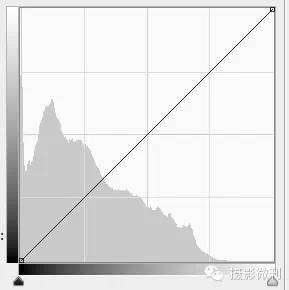
集中于低光部分,说明亮度较低。画面颜色的特点就是统一度高,画面给人的感觉比较平稳,安静,这是饱和度低带来的效果。我们再看我们的图片的直方图:

亮度集中于中间调,所以我们要降低亮度。然后饱和度较低,我们要降低饱和度。如何统一色调呢?用“颜色”混合模式。所以接下来的步骤就很简单了。
首先,降低亮度。


然后降低饱和度

接下来就是抓取特征色了,抓取特征色一般靠经验,当然我在上面那个链接里面也介绍了马赛克法。抓取特征色一般就是抓取中间色调,换言之,不能太亮,不能太暗,不能太纯,不能太淡,要是能够反映整个图像色彩信息的“普通色”。比如我抓取的特征色是:R103 G100 B91,我们新建一个图层,用上面这个颜色填充,然后把图层的混合模式改为“颜色”。这时候我们要注意一个参数,就算是不透明度,这个参数对于微调非常有作用,各位千万不要忘记。我把不透明度调为62%

然后我们再降低一下面部的亮度,加一下黑角,完工:


原文链接:http://www.psahz.com/ps_zhaopianchuli/27298.html
如有疑问请与原作者联系
标签:
版权申明:本站文章部分自网络,如有侵权,请联系:west999com@outlook.com
特别注意:本站所有转载文章言论不代表本站观点,本站所提供的摄影照片,插画,设计作品,如需使用,请与原作者联系,版权归原作者所有
- PS图片特效制作教程:学习给铁塔图片制作成钻出手机屏幕的效 2021-05-24
- 学习用photoshop把浑浊的海水照片后期调出清澈的蓝色效果。 2021-05-24
- PS古风照片教程:给古风美女打造出女侠电影质感效果。PS古风 2021-05-24
- Photoshop调出海边美女照片蓝色艺术效果 2021-05-24
- PS重曝照片:利用溶图技术给人物制作出城市与美景交相辉映的 2021-05-23
IDC资讯: 主机资讯 注册资讯 托管资讯 vps资讯 网站建设
网站运营: 建站经验 策划盈利 搜索优化 网站推广 免费资源
网络编程: Asp.Net编程 Asp编程 Php编程 Xml编程 Access Mssql Mysql 其它
服务器技术: Web服务器 Ftp服务器 Mail服务器 Dns服务器 安全防护
软件技巧: 其它软件 Word Excel Powerpoint Ghost Vista QQ空间 QQ FlashGet 迅雷
网页制作: FrontPages Dreamweaver Javascript css photoshop fireworks Flash
